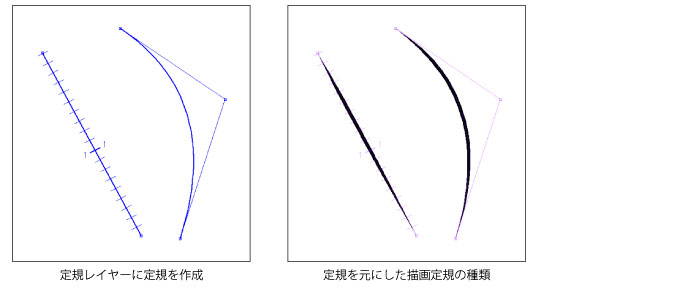
IllustStudioでは、画像上に定規を作成し、規則的な線を描画するときに利用できます。[定規]メニューは、定規の作成や編集、定規を利用したパース作成、定規へのスナップの設定などが行えます。
キャンバス上に作成した[定規レイヤー]に対して、図形ツールなどで定規を作成します。作成した定規は、[画像レイヤー]上で描画ツールを使用して描画に利用できます。
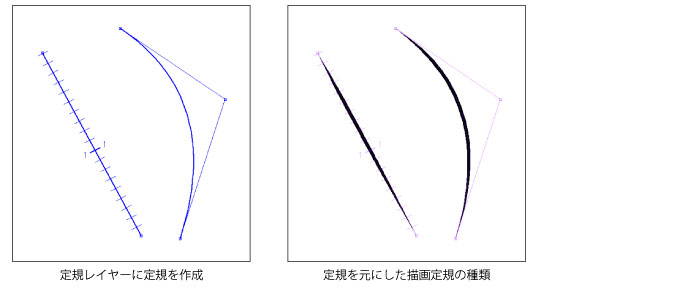
定規には以下の種類があります。
基本定規 |
規則的な描画をするための基本的な定規です。[直線]・[曲線]・[折れ線]・[図形]ツールで作成します。 |
ベジェ曲線定規 |
複雑な曲線を、3次ベジェ曲線で描画するための定規です。[ベジェ曲線]ツールで作成します。 |
パース定規 |
透視図法で描画するための定規です。[1点透視]・[2点透視]・[3点透視]があります。 |
特殊定規 |
特殊効果を描画するための定規です。[放射線定規]・[放射曲線定規]・[平行線定規]・[同心円定規]があります。 |
対称定規 |
対称な図形を描くための定規です。[線対称]・[二軸線対称]・[2点対称]・[3点対称]・[4点対称]・[5点対称]・[6点対称]・[8点対称]・[12点対称]があります。 |
また、楕円や多角形などの基本定規の四隅には、定規を変形・移動するためのハンドルがあります。
四隅のハンドルのうち1つを選択してドラッグすると、その移動に合わせて定規全体のポイントが移動します。楕円を楕円のままの形状で傾いたように変形させたり、遠近感のある変形をさせたりできます。
なお、四隅のハンドルを全部選択してドラッグすると、定規全体が移動します。
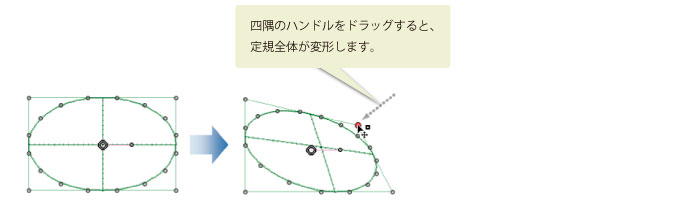
|
定規のポイントを選択してドラッグすると従来通りの変形をしますが、四隅のハンドルのうち1つでも選択されていると定規のポイントは選択できません。 |
≪前のページに戻る| | 次のページに進む≫
Copyright (c) CELSYS,Inc. All Rights Reserved.